DebianUSB设备挂载失败的终极解决方案
时间:2025-05-08 11:04:04 128浏览 收藏
在Debian系统上,当USB设备无法正常挂载时,可以通过一系列步骤来解决问题。首先,确保USB设备正确连接,检查USB线和端口是否完好。使用`lsblk`命令确认系统是否识别USB设备,并记下设备名如`/dev/sdb1`。接着,使用`blkid`命令查看文件系统类型,确保已安装相应的驱动。创建挂载点后,使用`mount`命令尝试挂载设备,如`sudo mount -t ext4 /dev/sdb1 /mnt/usb`,根据实际文件系统类型进行调整。如果仍无法挂载,可尝试`udisksctl`命令。此外,检查系统日志,使用`dmesg`或`journalctl`命令获取更多错误信息,以便进一步诊断和解决问题。
在Debian系统上挂载USB设备时遇到失败的情况可能有多种原因,以下是一些建议和解决方案:
- 首先,确保USB设备已正确连接到计算机。检查USB线是否完好,尝试更换其他USB端口或线缆。
- 使用lsblk命令查看系统是否识别到了USB设备。例如:
<code>lsblk</code>
如果看到了你的USB设备,记下它的设备名(如:/dev/sdb1)。
- 检查文件系统类型。使用blkid命令查看USB设备的文件系统类型:
<code>blkid /dev/sdb1</code>
根据输出的文件系统类型(如:ext4、ntfs等),确保你已经安装了相应的文件系统驱动。
- 创建一个挂载点。在尝试挂载之前,需要创建一个用于挂载USB设备的目录。例如:
<code>sudo mkdir /mnt/usb</code>
- 尝试手动挂载USB设备。使用mount命令挂载设备,指定设备名和挂载点:
<code>sudo mount -t ext4 /dev/sdb1 /mnt/usb</code>
注意:将ext4替换为实际的文件系统类型。
- 如果仍然无法挂载,尝试使用udisksctl命令:
<code>udisksctl mount -b /dev/sdb1</code>
- 如果以上方法都无法解决问题,可能是USB设备本身存在问题。尝试在其他计算机上挂载该设备,或者使用其他USB设备进行测试。
- 检查系统日志以获取更多信息。使用dmesg或journalctl命令查看与挂载相关的错误信息:
<code>dmesg | grep sdb1</code>
或者
<code>journalctl -xe</code>
根据日志中的错误信息,可以进一步确定问题所在并采取相应的解决措施。
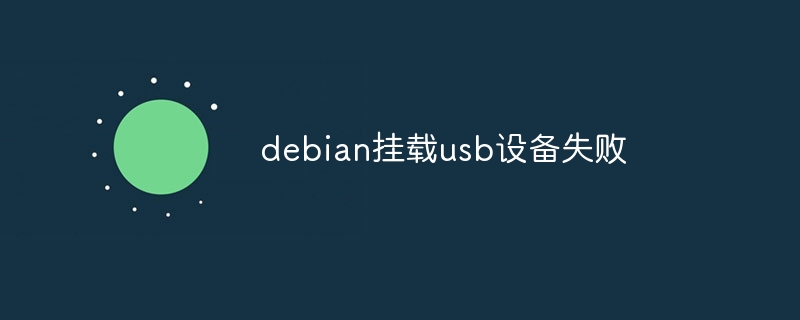
今天关于《DebianUSB设备挂载失败的终极解决方案》的内容就介绍到这里了,是不是学起来一目了然!想要了解更多关于的内容请关注golang学习网公众号!
相关阅读
更多>
-
501 收藏
-
501 收藏
-
501 收藏
-
501 收藏
-
501 收藏
最新阅读
更多>
-
408 收藏
-
146 收藏
-
377 收藏
-
120 收藏
-
286 收藏
-
305 收藏
-
180 收藏
-
398 收藏
-
358 收藏
-
476 收藏
-
410 收藏
-
338 收藏
课程推荐
更多>
-

- 前端进阶之JavaScript设计模式
- 设计模式是开发人员在软件开发过程中面临一般问题时的解决方案,代表了最佳的实践。本课程的主打内容包括JS常见设计模式以及具体应用场景,打造一站式知识长龙服务,适合有JS基础的同学学习。
- 立即学习 543次学习
-

- GO语言核心编程课程
- 本课程采用真实案例,全面具体可落地,从理论到实践,一步一步将GO核心编程技术、编程思想、底层实现融会贯通,使学习者贴近时代脉搏,做IT互联网时代的弄潮儿。
- 立即学习 516次学习
-

- 简单聊聊mysql8与网络通信
- 如有问题加微信:Le-studyg;在课程中,我们将首先介绍MySQL8的新特性,包括性能优化、安全增强、新数据类型等,帮助学生快速熟悉MySQL8的最新功能。接着,我们将深入解析MySQL的网络通信机制,包括协议、连接管理、数据传输等,让
- 立即学习 500次学习
-

- JavaScript正则表达式基础与实战
- 在任何一门编程语言中,正则表达式,都是一项重要的知识,它提供了高效的字符串匹配与捕获机制,可以极大的简化程序设计。
- 立即学习 487次学习
-

- 从零制作响应式网站—Grid布局
- 本系列教程将展示从零制作一个假想的网络科技公司官网,分为导航,轮播,关于我们,成功案例,服务流程,团队介绍,数据部分,公司动态,底部信息等内容区块。网站整体采用CSSGrid布局,支持响应式,有流畅过渡和展现动画。
- 立即学习 485次学习
